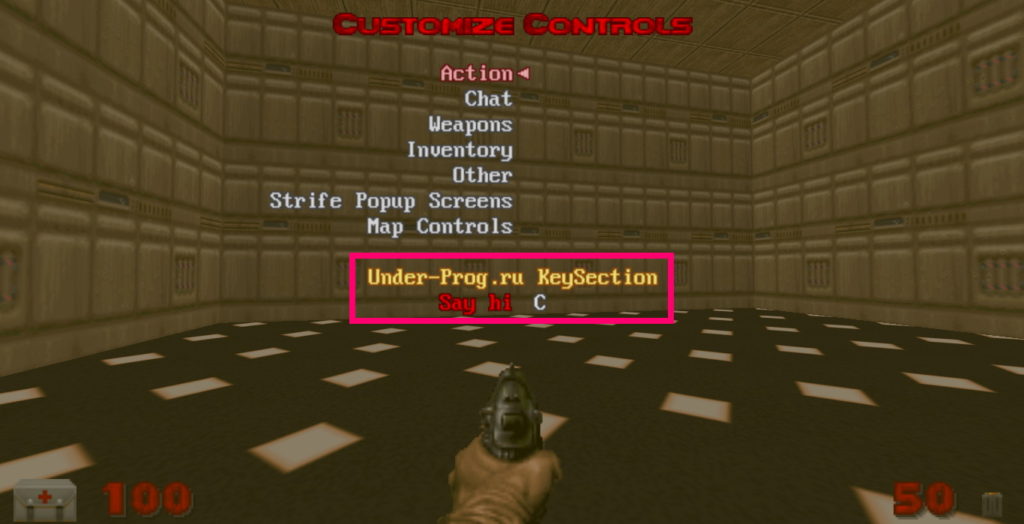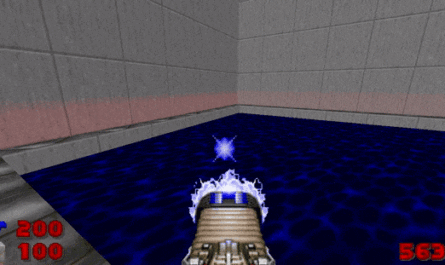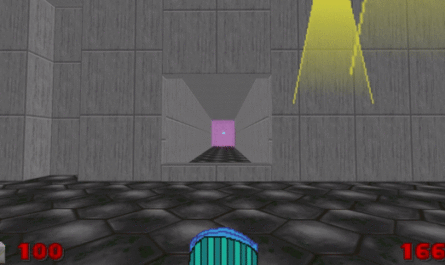Предисловие
Иногда, хочется привязать кнопке, какой-нибудь скрипт. Например, чтобы при нажатии TAB, снизу экрана появлялся КПК, с перечнем заданий. С помощью KEYCONF, вы сможете привязать к клавише, любой ACS скрипт.
Привязываем ACS скрипт.
Создайте текстовый файл KEYCONF, и закиньте его в свой wad. Далее, напишите следующее:
AddKeySection "Under-Prog.ru KeySection" under_prog
AddMenuKey "Say hi" customKey
alias customKey "puke 16"
DefaultBind c customKeyРазберем каждую строку:
AddKeySection "Under-Prog.ru KeySection" under_progСинтаксис тут следующий:
AddKeySection "описание_секции" название_секции- описание_секции — задает название секции в меню.
- название_секции — задает название объекта секции, оно должно быть уникальным.
В данной строке, мы создали секцию с названием «Under-Prog.ru KeySection«.
AddMenuKey "Say hi" customKeyДалее, добавили в эту секцию кнопку, под названием «Say hi«, и указали customKey в качестве переменной.
alias customKey "puke 16"Теперь, привязываем команду «puke 16» к customKey.
puke это команда которую можно ввести в консоли, она выполняет скрипт. Синтаксис у неё следующий:
puke номер_скриптаЕсли вы хотите выполнить именованный скрипт, то используйте PukeName:
pukename "название_скрипта"Ладно, вернем к коду:
DefaultBind c customKeyЗдесь, мы устанавливаем клавишу «C«, как клавишу по умолчанию для customKey.
Теперь, клавиша «C» будет запускать 16-ый скрипт. Но этот скрипт еще не создан. Создадим его. Перепишите следующий код к себе в ACS:
script 16 (void)
{
print(s:"hi");
}Далее, запустите wad.
Теперь, в KEYCONF появилась новая секция.
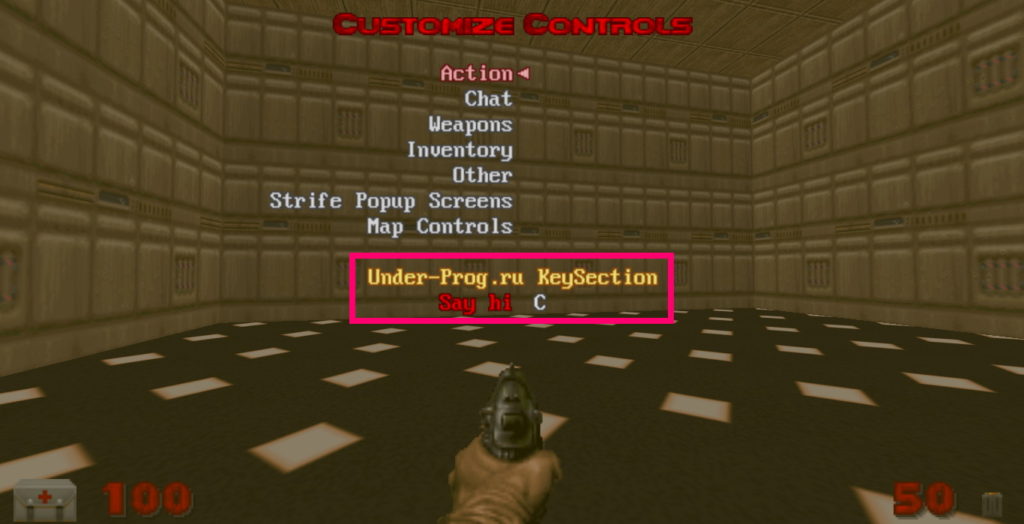
И, при нажатии кнопки «C«, проигрывается 16-ый скрипт.
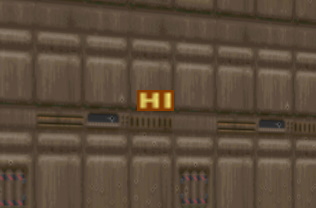
Итоговый результат.